SolidWorks边界凸台基体命令,不是很重要,但是大家多多少少要了解一下简单的边界凸台基体的建模过程。下面溪风老师就来简单介绍一下该命令:
通过边界工具可以得到高质量、准确的特征,这在创建复杂形状时非常有用,特别是在消费类产品设计、医疗、航空航天、模具等领域。
用户可通过以下方式执行【边界凸台/基体】命令:
单击【特征】工具栏上的【边界凸台/基体】按钮画。
在菜单栏执行【插入】|【凸台/基体】|【边界】命令。
执行【边界】命令,属性管理器才显示边界面板。边界面板如图所示:
边界面板中各选项组中选项的含义如下:
方向1:从一个方向设置。
曲线:确定用于以此方向生成边界特征的曲线。选择要连接的草 图曲线、面或边线。边界特征根据曲线选择的顺序而生成。
上移和下移:用于调整曲线的顺序。选择曲线可以调整顺序。
溪风提示:如果预览显示的边界特征令人不满意,可以重新选择或重新排序草图一链接曲线上的不同的点。
【方向2】选项组:选项与【方向1】选项组的相同。两个方向可以相互交换,无论选择曲线为方向l还是方向2,都可以获得相同的结果。
【选项与预览】选项组:通过选项来预览边界。
·合并切面:如果对应的线段相切,则会使所生成的边界特征中的曲面保持相切。
·合并结果:沿边界特征方向生成一闭合实体。此选项会自动连接最后一个和第一个草图。
·拖动草图:激活拖动模式。在编辑边界特征时,您可从任何己为边界特征定义了轮廓线的30草图中描动30草图线段、点或基准面.
·撤销草图拖动:撤销先前的草图拖动并将预览返回到其先前状态.您可撤销多个拖动合尺寸编辑。
·显示预览:显示边界特征的上色预览。清除此选项以便只查看曲线.
【薄壁特征】选项组:选择以生成一薄壁特征边界。
•【显示】选项组:通过不同的效果显示。
网格预览:设直网格密度以调整网格的行数.
斑马条纹:可允许您查看曲面中标准显示难以分辨的小变化.斑马条纹模仿在光泽表面上反射的长光线条纹。
曲率检查梳形图:提供了斜面, 以及零件、装配体和工程图文件中大部分草图实体曲率的直观增强功能。选中【方向l】复选框, 切换沿方向l的曲旦在检查梳形图显示:选中【方向2】复选框,切换沿方向2的曲率检查梳形图显示。
比例:调整曲率检查梳形图的大小.
密度:调整曲率检查梳形图的显示行数。
下面溪风老师简单动态演示一下边界的使用:


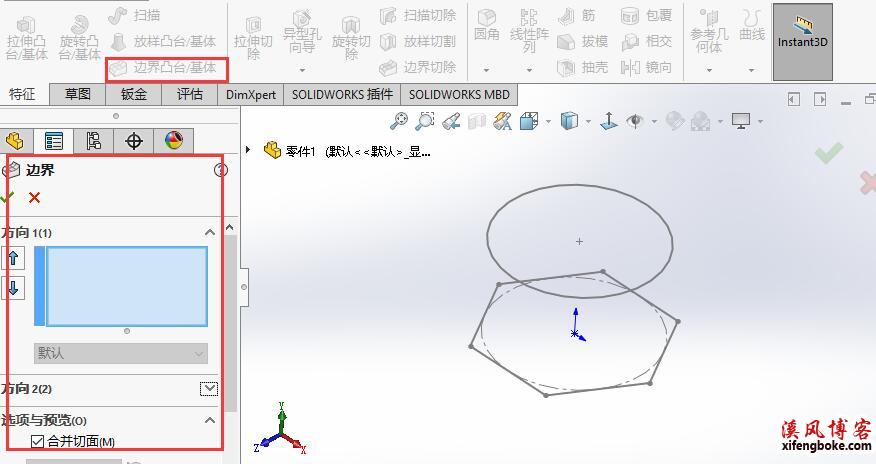
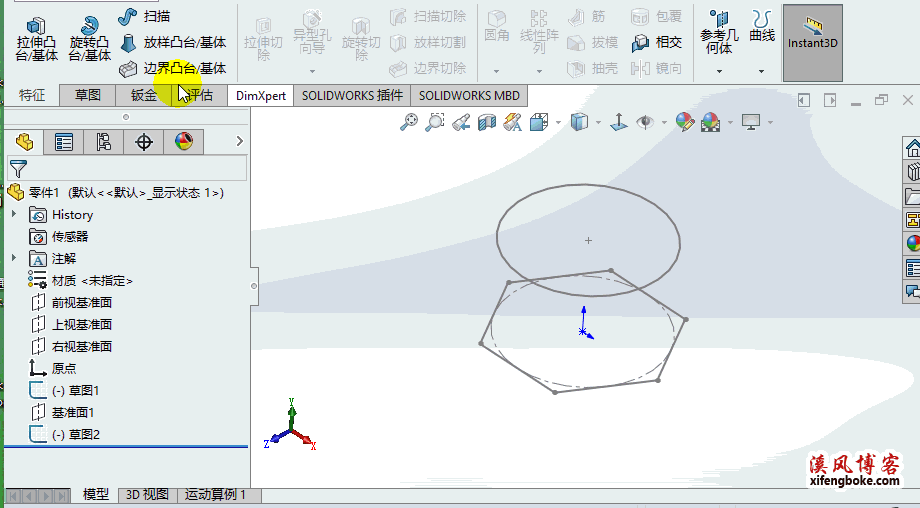


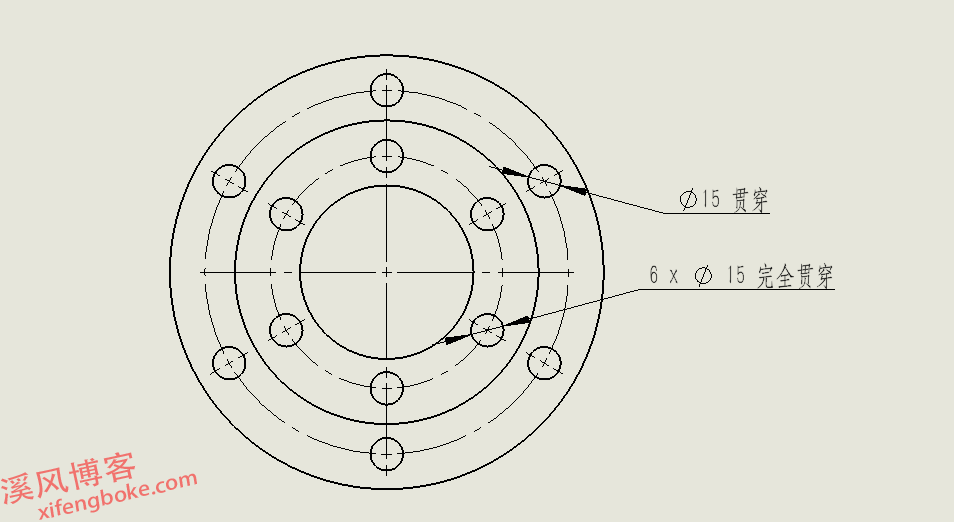
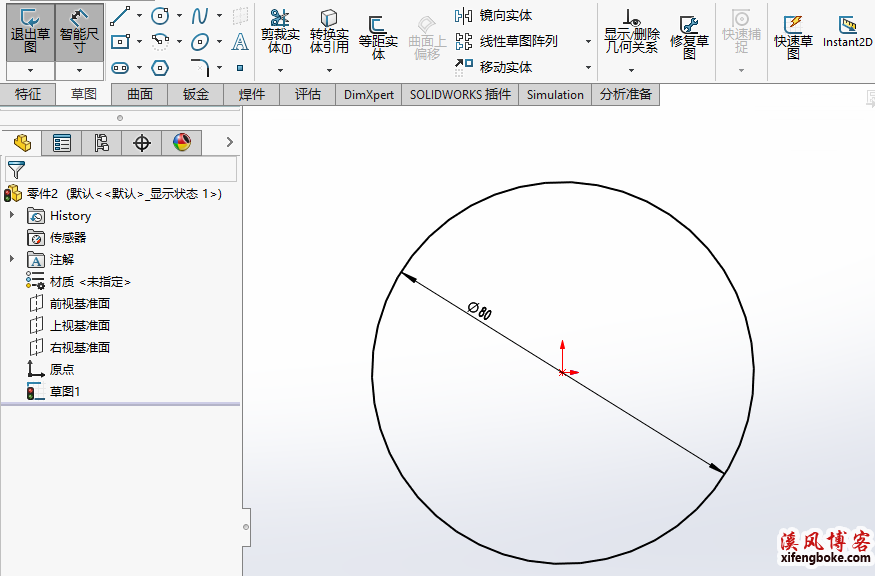
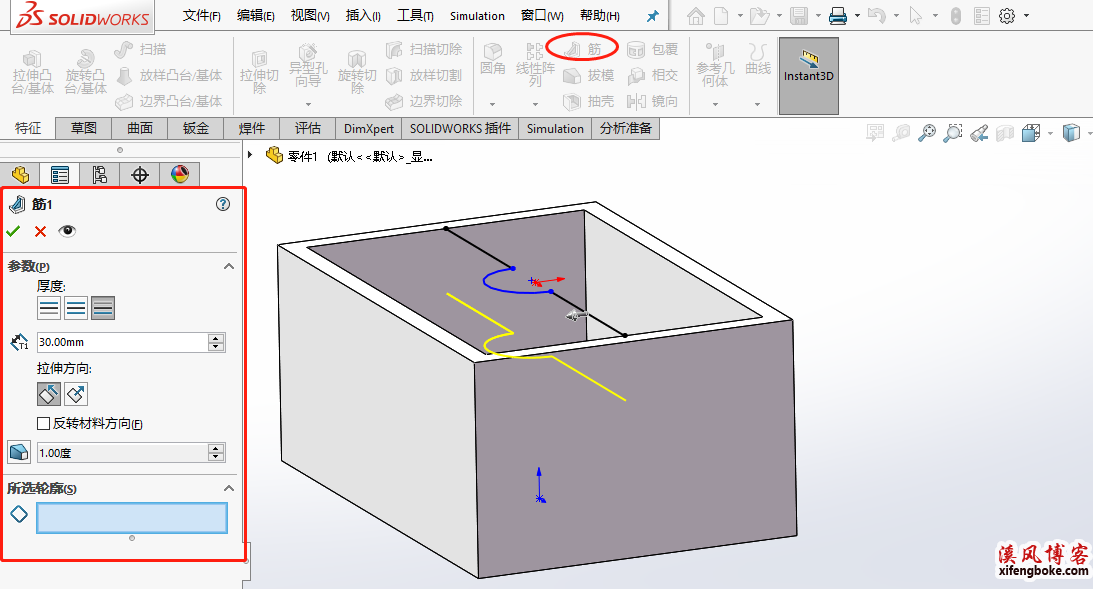
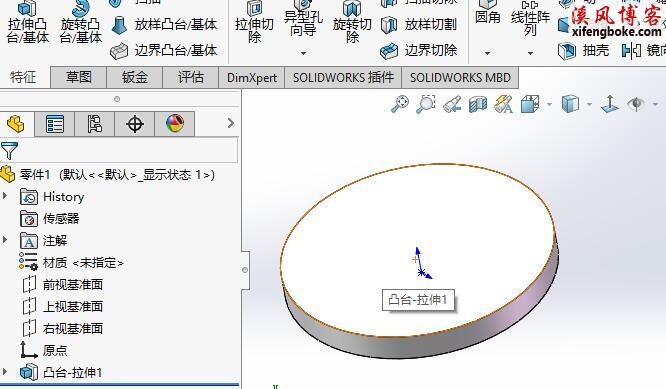
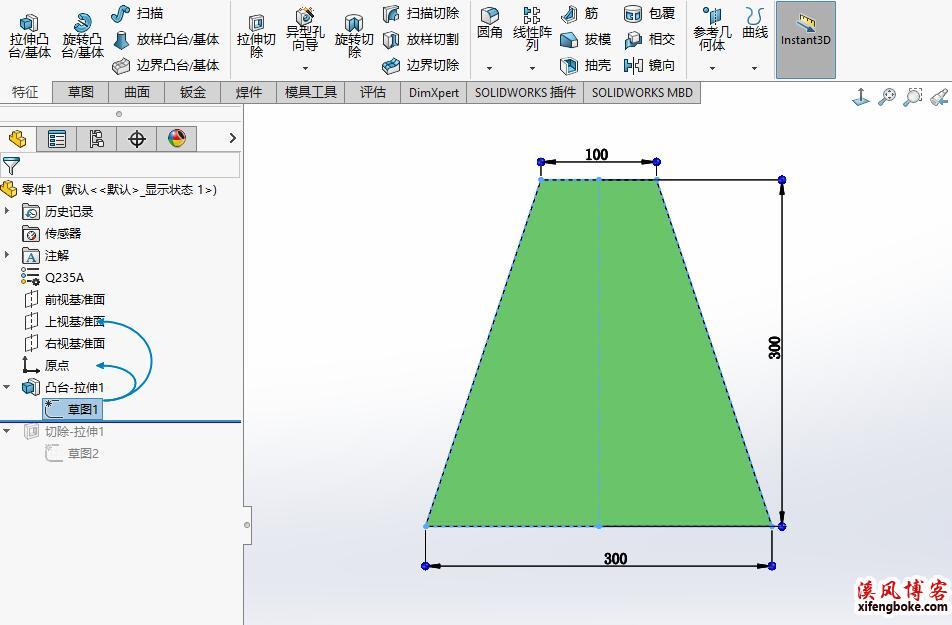
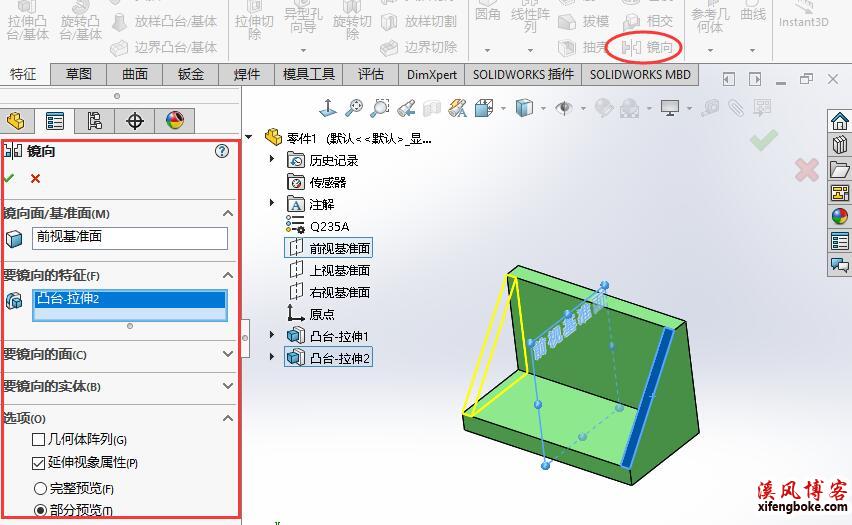
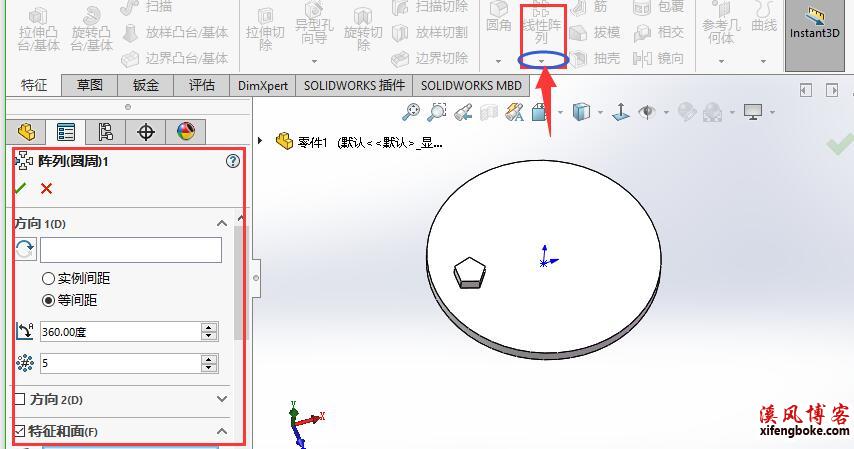


还没有评论,来说两句吧...